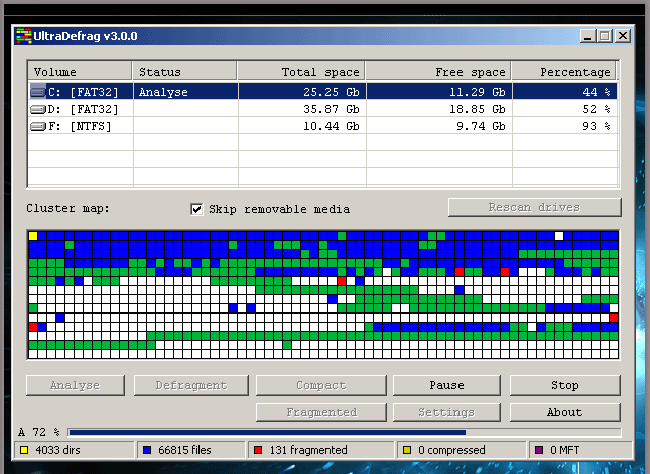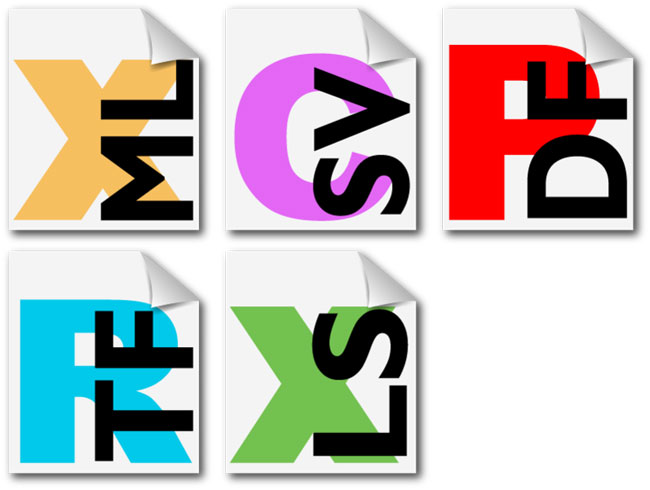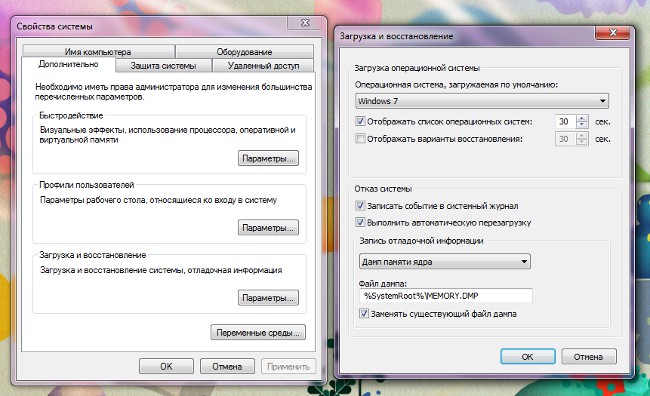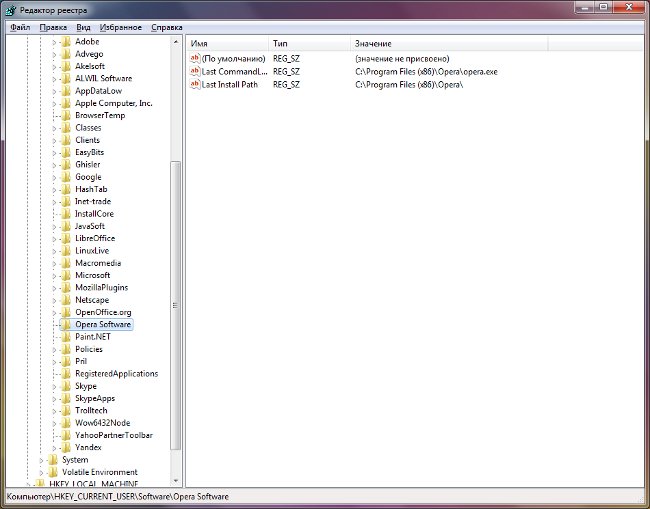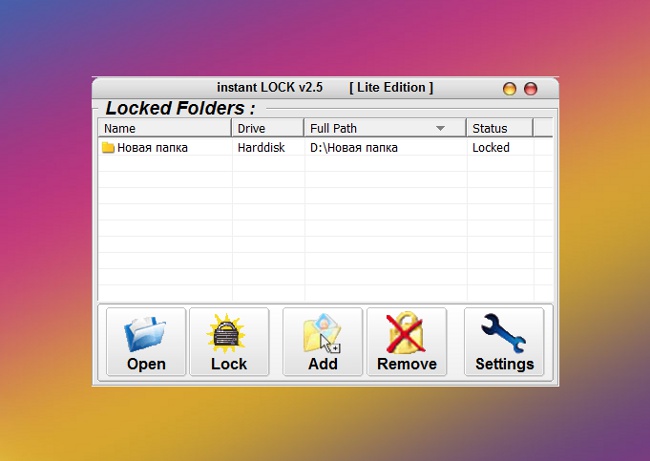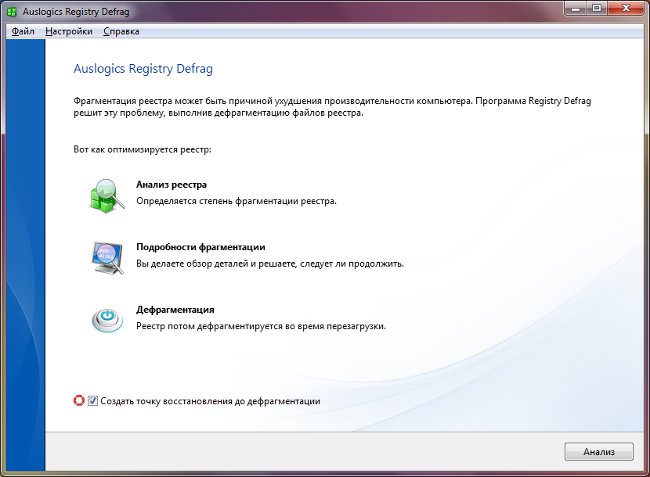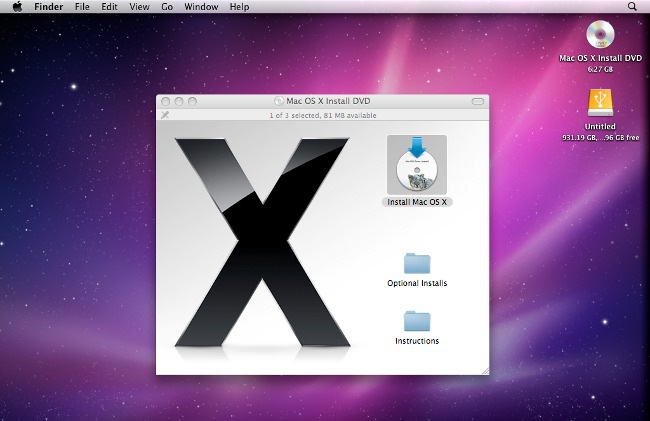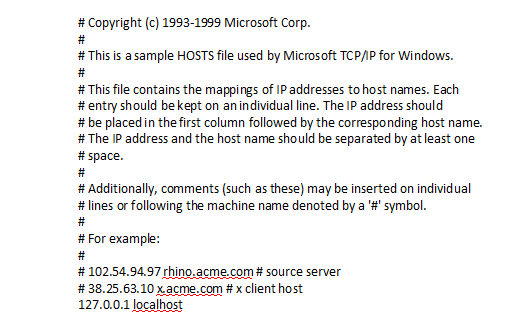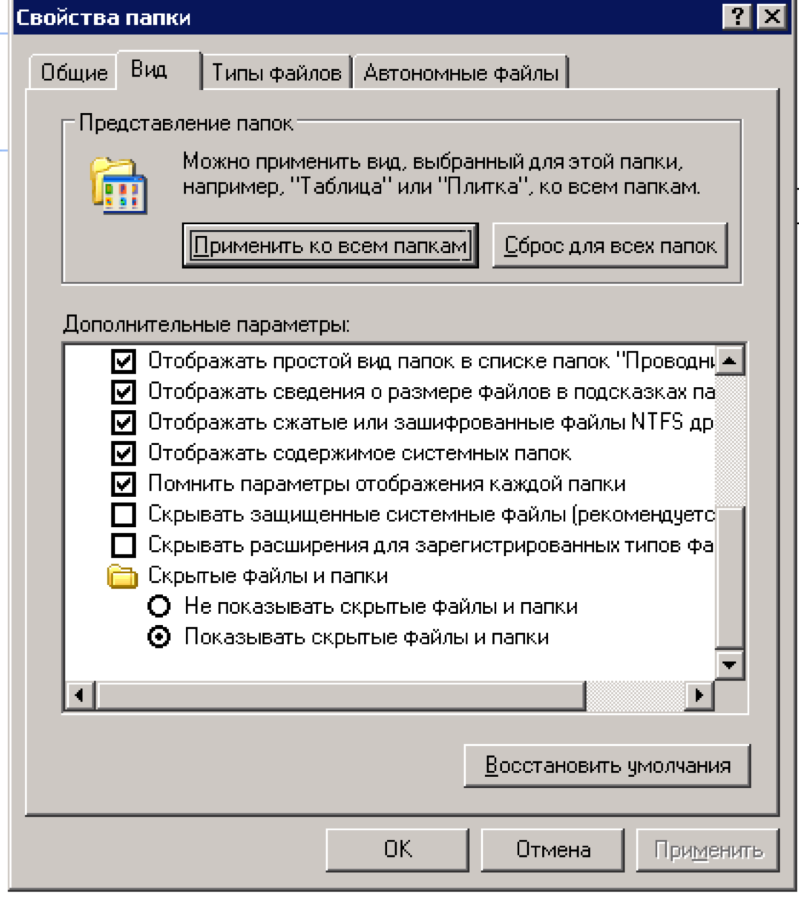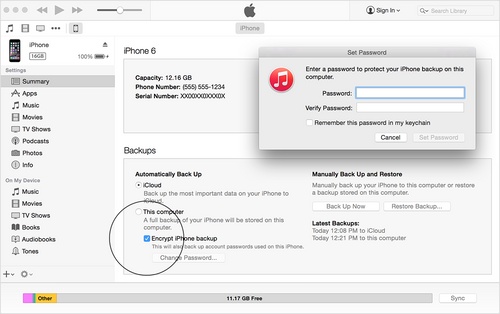Ako otvoriť skryté súbory a priečinky v systémoch Windows 7 a XP?
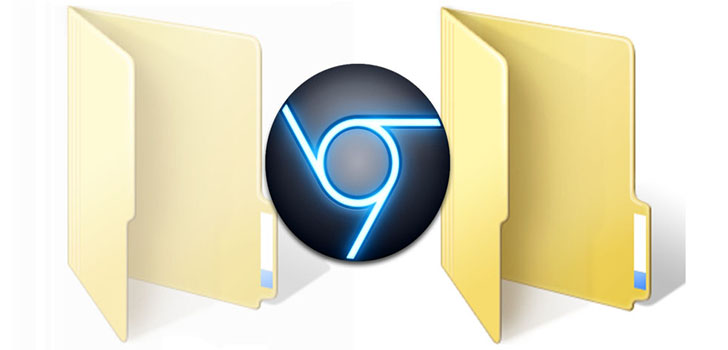
Niektoré súbory a priečinky v operačnej miestnostiSystém Windows sa nezobrazuje na pevnom disku a vymeniteľných jednotkách, pretože sú skryté. Ale čo, ak chcete mať k nim prístup? Ako zobrazím skryté priečinky a súbory?
Operačný systém zvyčajne skrýva systémsúbory, ktorých odstránenie alebo modifikácia môže viesť k poruche alebo dokonca k úplnej havárii systému Windows. Toto sa dá nazvať druhom "ochrany pred bláznom", vďaka ktorému neskúsený používateľ počítača nemôže zasahovať do štruktúry systému.
Okrem toho sú vytvorené vaše vlastné skryté súboryniektoré programy nainštalované používateľom. Toto sa deje z rovnakého dôvodu - aby používateľ náhodou neúmyselne vymazal niečo dôležité. Niekedy sú súbory skryté samotnými používateľmi, takže ich ostatní ľudia nemôžu nájsť na pevnom disku (mimochodom, táto metóda sa nedá nazvať spoľahlivá).
Ako môžem zistiť, či je súbor skrytý? Výraznou vlastnosťou skrytých súborov a priečinkov je priesvitnosť ikon a mien, ale iba ak ste ich už zapli. Vo väčšine prípadov je vypnutý. Ako zobraziť skryté priečinky a súbory v systéme Windows?
Ako zobraziť skryté priečinky a súbory v systéme WindowsXP?

V systéme WindowsXP sa to dá vykonať dvoma spôsobmi.
V prvom prípade musíte prejsť do programu Explorer(alebo dvakrát kliknite na ikonu Tento počítač alebo použite kombináciu klávesových skratiek Win + E). Ďalej z ponuky vyberte položku Nástroje - Vlastnosti priečinkov. V okne vlastností, ktoré sa otvorí, kliknite na kartu Zobrazenie a začiarknite políčko Zobraziť skryté súbory a priečinky. Kliknite na tlačidlo Použiť a potom kliknite na tlačidlo OK.
V druhom prípade musíte prejsť do ovládacieho panela (v ponuke Štart) a vybrať sekciu Možnosti priečinka. Potom postupujte rovnakým spôsobom ako v prvom prípade.
Ako zobraziť skryté priečinky a súbory v systéme Windows 7?
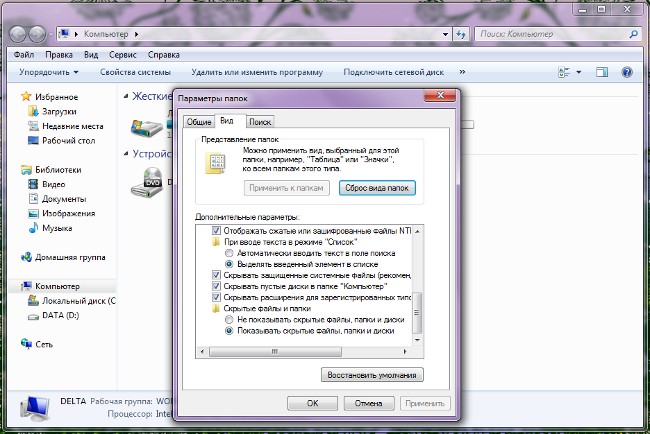
Vo všeobecnosti je zobrazenie skrytých súborov a priečinkov v priečinkuSystém Windows 7 beží rovnako ako v systéme Windows XP, mali by ste však oddelene spomenúť niektoré nuansy. Napríklad časť Ovládací panel v tomto systéme sa nazýva Možnosti priečinka a na karte Zobrazenie začiarknite políčko vedľa položky Zobraziť skryté súbory, priečinky a jednotky.
Ak chcete použiť na tento účelJe dôležité zobrať do úvahy, že v predvolenom nastavení nie je zobrazená horná ponuka v tomto systéme. Ak chcete zobraziť toto menu, musíte stlačiť kláves Alt. V zobrazenej ponuke vyberte položku Nástroje - Možnosti priečinka. Ďalšie kroky sú už známe.
Ako otvoriť skryté priečinky a súbory pomocou správcu súborov?
Ak už viete, ako skryť priečinok alebo súbor aAk nechcete, aby boli v operačnom systéme viditeľné, potom ich vyhľadajte a použite, môžete využiť pomoc každého správcu súborov. Jeden z najslávnejších je TotalCommander.
Otvorte správcu súborov, prejdite do ponuky,vyberte Konfigurácia - Nastavenia. Okno nastavení sa rozdelí na dve polovice. V ľavej časti uvidíte zoznam prispôsobiteľných možností. V takom prípade vyberte panel Obsah, kliknite na ňu ľavým tlačidlom myši. Potom v pravom okne uvidíte zoznam možností vrátane poľa Zobrazenie súboru. V nej musíte vybrať prvú položku, ktorá sa nazýva Zobraziť skryté / systémové súbory (len pre skúsených!). Ak chcete nastavenia uložiť, kliknite na tlačidlo Použiť a potom kliknite na tlačidlo OK.
Teraz už viete, ako nájsť skryté priečinky asúbory v operačnom systéme WindowsXP a 7. Nezabúdajte však, že nemôžete vzdialene meniť a mazať systémové súbory a priečinky - to môže spôsobiť poruchy systému av najhoršom prípade aj potrebu jeho úplnej preinštalácie.